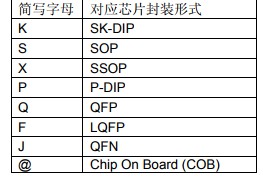1、 使用 A-B USB 电缆将 MP PRO Writer 与 PC 机相连;
2、打开 MP PRO Writer 软件操作界面;
A 选择 MCU 型号及下载烧录代码
B 辅助功能选择区,包括 Handler 模式设定、语言设定、Help 等功能
C 操作功能按钮选择区
D 设定 Rolling Code 参数按钮,注意只有在使用 Rolling Code 时方可操作
E 执行操作信息提示框
F 芯片型号显示区
G 芯片封装类型显示区
H 烧录驱动程序版本显示区
I 文件名显示区,鼠标移至文件名处即可显示文件所在的完整路径
J SN8 文件的 Code Option 信息显示区
K SN8 文件的 Checksum 值显示区;开启加密选项显示加密和未加密 Checksum 值;否则只显示
未加密的 Checksum 值;
L 自动烧录计数显示区,点选“清零计数器”可清除计数
M 系统程序更新及 SN8 文件下载进度显示区
N USB 连接状态显示区(绿色代表 USB 连接中,红色代表 USB 未连接)
3、选择“Device/Load SN8 所属系列、型号、封装以及 SN8文件(以 SN8P2501BP”菜单,在弹出的选项框中选择所要操作的 MCU为例)
芯片系列中:
芯片类型后面字母所表示封装形式可参考以下表格:
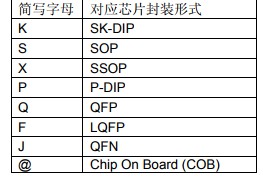
4、选择所需要烧录的 SN8文件后,MP PRO Writer 会自动执行更新 Firmware 并将 SN8 文件下载到烧录器中
5、SN8 文件下载成功之后,所支持的功能按钮会变为可操作状态;
6、若只选择芯片型号,而不选择烧录文件,界面将恢复到初开启状态,所有功能按钮无效;
7、将待烧录芯片正确放入锁紧之后,即可联机对 MCU 进行操作;
8、点击“Auto Program”按钮,MP PRO Writer 便会依次执行“空片检测”、“程序烧录”、“烧录校验”动作;
9、点击“Blank Check”按钮,对芯片进行空白检查
10、点击“Program”按钮,对芯片执行烧录及校验动作
11、点击“Verify”按钮,校验芯片中的资料与所下载的 SN8 文件是否一致;若一致,PC 提示信息栏显示画面12、点击“读取 ROM”按钮,读取芯片 ROM 中的资料(如果 MCU 已被加密,则只能读出一半的 ROM 资料)并显示在信息框中(如下图所示);同时会生成一个 BBB 文件保存在 SN8 文件所在目录下,BBB 文件的命名规则为:SN8 文件名-年-月-日 时-分-秒-Checksum。

 MP PRO Writer正式版是一款非常优秀的松翰单片机烧录工具,MP PRO Writer正式版页面简洁大方,功能强劲实用,是一款专门针对松翰单片机最新推出的专业烧录工具。其软件支持多种芯片系列,型号也可以在软件上选择,可以自动检测空白的芯片,可以自动分析芯片放置的位置。
MP PRO Writer正式版是一款非常优秀的松翰单片机烧录工具,MP PRO Writer正式版页面简洁大方,功能强劲实用,是一款专门针对松翰单片机最新推出的专业烧录工具。其软件支持多种芯片系列,型号也可以在软件上选择,可以自动检测空白的芯片,可以自动分析芯片放置的位置。